ビデオツール
このツールは、ビデオエディタプレビューの下にあるタイムラインツールバーに表示されます。ツールのすぐ下には、ビデオ全体にわたって移動できるスクラバ付きのタイムルーラがあります。左のマーカーコントロールの説明は詳細については、マーカー を参照してください。
残りのコントロールは、メディアのプレビューとトリミング用です。コントロールの多くはオーディオエディタにもあります。特に記載のない限り、ここでは両方について説明しています。(詳しくは、オーディオの編集を参照してください。)
ステレオスコピック3D:ループ再生ボタンの左側にあるアイコンとドロップダウン矢印で、3D素材を表示するいくつかのモードから選択します。それぞれのモードに異なるアイコンが付いています。
扱うビデオが 3D でもドロップダウン矢印が表示されない場合は、調整に移動して正しい 3D 設定を選択します。詳しくは、調整を参照してください。
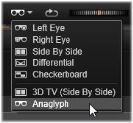
シャトル:シャトルホイールは、ビデオまたはオーディオを表示するときのスピードをスムーズかつ斜めにコントロールします。いずれのメディアタイプも低速にして表示できます。ショートカットは、キーボードのJ(反転)、K(一時停止)、L(早送り)、およびこれらをShiftキーと組み合わせる(スロー再生)、スクラブ、シャトルなどがあります。
トランスポートコントロール:楕円の矢印アイコンは、ループ再生を起動します。残りのコントロールは、(左から右に)後ろにジャンプ、フレームを戻る、再生、フレームを進む、前にジャンプです。
オーディオモニタ:スピーカーアイコンは、システムの再生音量を設定します。これは、録音したオーディオレベルに影響しません。スピーカーを1回クリックするとミュートになります。アイコン右側のスライダをクリックすると、モニタリングの音量を調整します。クリップ自体の再生レベルを設定するには、チャンネルミキサーを使います。⇒チャンネル ミキサー
タイムコードの表示:左のフィールドはトリミングしたメディアの所要時間を表示します。右側のフィールドは再生している現在地を表示します。ライブラリアセットの場合は、再生位置はメディアの開始に関連します。タイムラインクリップの場合は、プロジェクト内の再生位置を示します。
位置を数値で設定:位置の右側のタイムコードフィールドをクリックして、位置を「hh:mm:ss.xxx」形式で入力します。Enter を押すと、再生ラインが指定した位置にジャンプします。(ジャンプ先がクリップにある場合)Esc を押すと、変更を元に戻す、または入力モードを終了します。
アセットトリミング:ライブラリアセットの場合は、タイムルーラーの両端にあるオレンジ色のキャリパーを使って、再生の始点および終点を指定します。こうすることで、アセットをプロジェクトで使う場合にクリップのエンドポイントを設定します。
ルーラー:タイムルーラーは、現在のズーム要因に依存するグラデーションのスケールを表示します。このルーラーのどこかをクリックすると、再生ライン(下記参照)がその位置にジャンプします。
再生ライン:この赤色のラインは、スクラバのハンドルを塚手、表示中の画像(ビデオ)と同期し、波形ディスプレイ(オーディオ)の赤色ラインと同期します。スクラバをクリックしてドラッグする、または波形内でドラッグして位置を自由に指定します。
スクロールバーとズーム:スクロールバーの端にある二重線をドラッグして表示のズームレベルを変更します。バーが小さければ、スクロールバー全体が前後に移動して、オーディオクリップの波形をズームする、またはさらに詳細を表示します。スクロールバーをダブルクリックすると、クリップの全幅に戻ります。ルーラーエリアを左右にドラッグしてズームインまたはズームアウトします。
マーカーはタイムルーラー上に設定される視覚的な基準点で、シーンの変更またはその他の編集ヒントを示します。
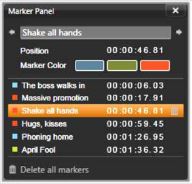
マーカー
マーカーの設定と移動:マーカーを設定する場所にある再生ラインの位置を決めます。ツールバーの左下にある[マーカー切り替え]ボタンをクリックする、または M を押します。フレームあたりマーカー 1 個だけがセットされます。
マーカーの移動:Ctrl を押しながらクリックして左右にドラッグします。
マーカーを削除:マーカーをクリックして再生ラインを移動した後、M を押すまたは[マーカー切り替え]ボタンをクリックします。
ルーラー上のマーカーをダブルクリックするか、[マーカー切り替え]ボタンの横にある下矢印をクリックして表示される[マーカー]パネルのリストを使ってマーカーを削除することもできます。
[マーカー]パネルには、表示されているメディアに設定されているマーカーがカラーコード、名前、位置を基準に昇順に表示されます。選択したマーカーには、利用可能なコマンドのほとんどが適用できます。パネルの下にある[すべてのマーカーを削除]ボタンは例外です。
リストのマーカーをクリックすると編集できます。同時に、再生ラインがマーカー位置にジャンプします。
名前の編集:名前フィールドを使うと選択したマーカーの名前が変更できます。名前の両側にある矢印を使ってもマーカーリストを移動することができます。
位置: ここではマーカーの位置をタイムコードとして直接編集できます。
マーカーカラー:利用可能な色ボタンのひとつをクリックして作業中のマーカー(およびその後作成されるマーカー)の色を設定します。
ゴミ箱:マーカーの各行にあるゴミ箱アイコンを使ってマーカーを個別に削除します。